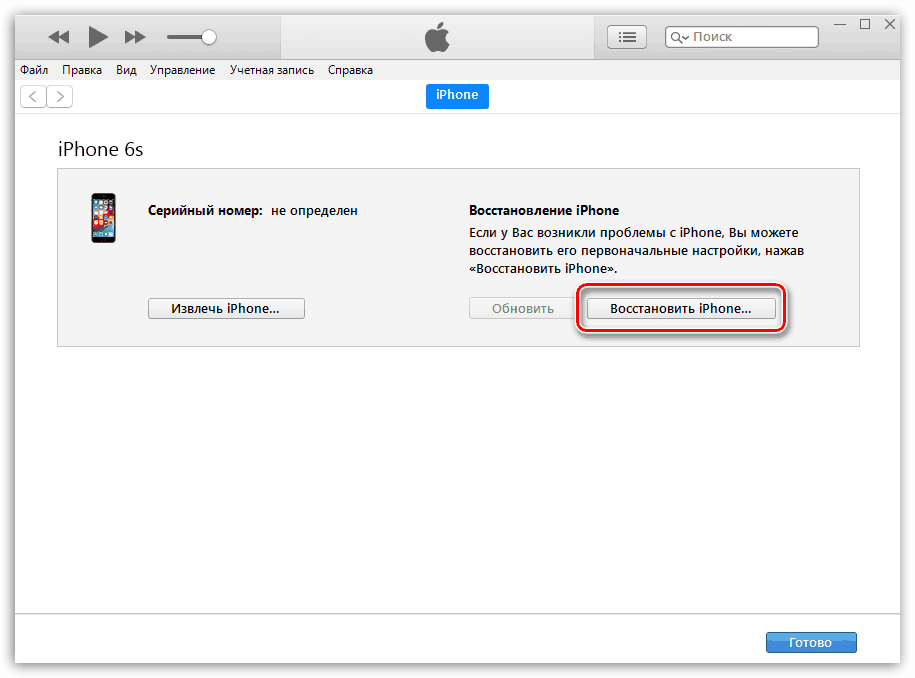ماذا تفعل إذا لم يتم إرسال الرسائل من iPhone
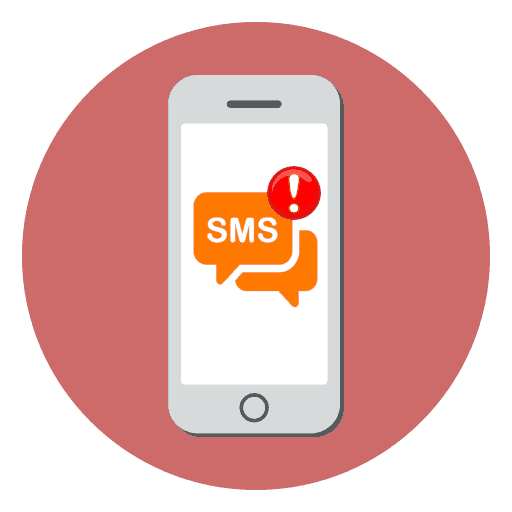
من وقت لآخر ، يواجه مستخدمو iPhone مشاكل عند إرسال رسائل SMS. في مثل هذه الحالة ، كقاعدة عامة ، بعد النقل ، يتم عرض رمز بعلامة تعجب حمراء بجانب النص ، مما يعني أنه لم يتم تسليمه. نحن نفهم كيفية حل هذه المشكلة.
محتوى
لماذا لا يرسل iPhone رسائل SMS
أدناه نلقي نظرة مفصلة على قائمة الأسباب الرئيسية التي قد تسبب مشاكل عند إرسال رسائل SMS.
السبب 1: لا إشارة الخلوية
بادئ ذي بدء ، يجب عليك القضاء على التغطية الضعيفة أو الغياب التام للإشارة الخلوية. انتبه إلى الركن الأيسر العلوي من شاشة iPhone - إذا لم تكن هناك أقسام كاملة أو عدد قليل جدًا في مقياس الجودة الخلوي ، فيجب أن تحاول العثور على المنطقة التي تكون فيها جودة الإشارة أفضل.
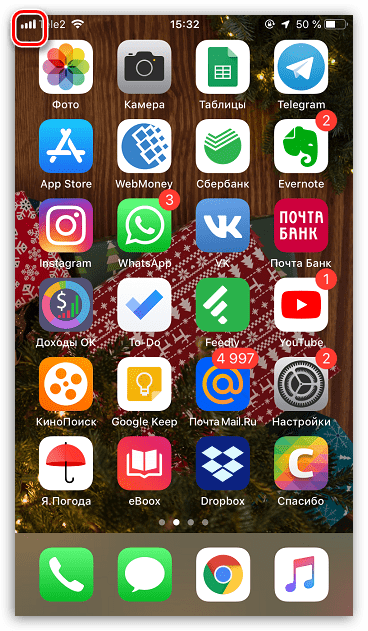
السبب 2: نقص النقد
الآن لا تشمل العديد من التعريفة غير المحدودة للميزانية حزمة الرسائل القصيرة ، والتي يتم بموجبها تحميل كل رسالة مرسلة بشكل منفصل. تحقق من التوازن - من المحتمل تمامًا أن الهاتف ببساطة لا يملك ما يكفي من المال لإيصال النص.
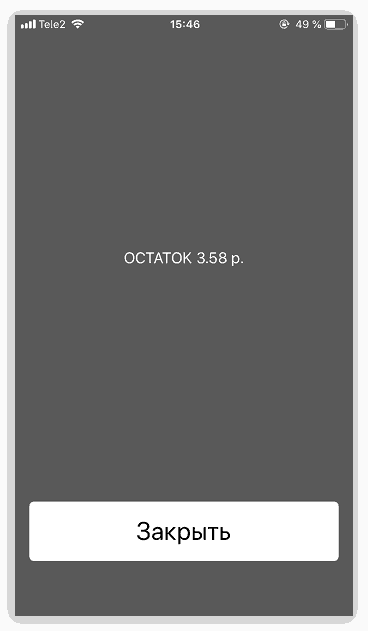
السبب 3: الرقم غير صحيح
لن يتم تسليم الرسالة إذا كان رقم المستلم غير صحيح. تحقق من الرقم الصحيح ، وإذا لزم الأمر ، قم بإجراء التعديلات.
السبب 4: فشل الهاتف الذكي
الهاتف الذكي ، مثل أي جهاز معقد آخر ، قد يفشل بشكل متقطع. لذلك ، إذا لاحظت أن iPhone لا يعمل بشكل صحيح ورفض تسليم الرسالة ، فحاول إعادة تشغيله.
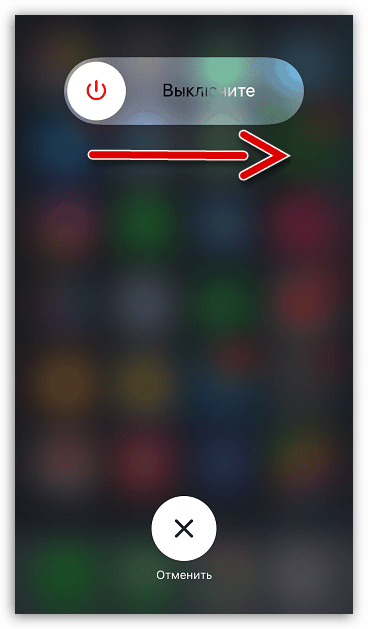
مزيد من التفاصيل: كيفية إعادة تشغيل iPhone
السبب 5: إرسال إعدادات الرسائل القصيرة
إذا قمت بإرسال رسالة إلى مستخدم iPhone آخر ، فإذا كان لديك اتصال بالإنترنت ، فسيتم إرسالها كـ iMessage. ومع ذلك ، إذا لم تكن هذه الميزة متاحة لك ، يجب عليك التأكد من أنه في إعدادات iPhone ، يتم تنشيط الرسالة النصية كرسالة نصية قصيرة.
- للقيام بذلك ، افتح الإعدادات وحدد قسم "الرسائل" .
- في النافذة التي تفتح ، تحقق من قيامك بتنشيط العنصر "إرسال كرسالة نصية قصيرة" . إذا لزم الأمر ، قم بإجراء التغييرات وأغلق نافذة الإعدادات.
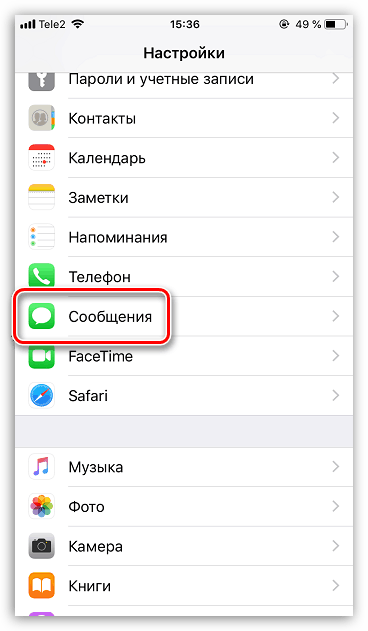
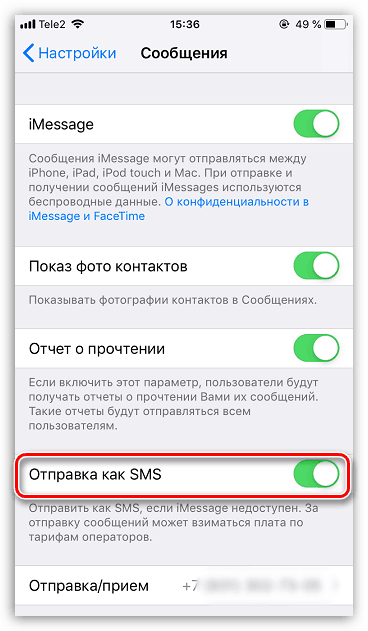
السبب 6: فشل إعدادات الشبكة
إذا فشلت إعدادات الشبكة ، فستساعد في القضاء على إجراء إعادة التعيين.
- للقيام بذلك ، افتح الإعدادات ، ثم انتقل إلى قسم "أساسي" .
- في الجزء السفلي من النافذة ، حدد خيار "إعادة التعيين" ، ثم انقر فوق الزر "إعادة تعيين إعدادات الشبكة" . أكد بداية هذا الإجراء وانتظر حتى ينتهي.
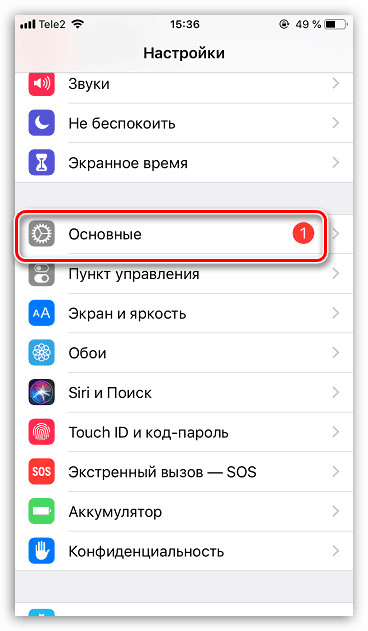
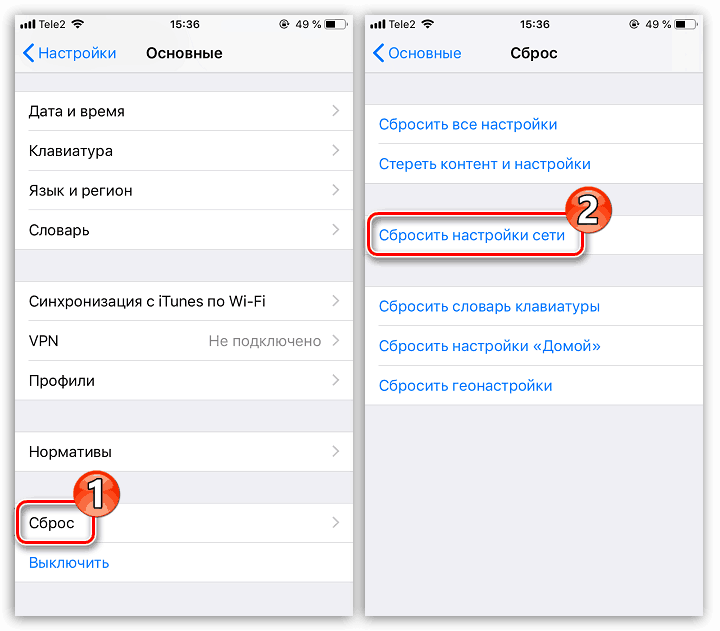
السبب 7: المشاكل الجانبية للمشغل
من المحتمل أن المشكلة ليست ناجمة عن هاتف ذكي على الإطلاق ، ولكنها تتكون من جانب المشغل الخلوي. فقط حاول السماح للمشغل الذي يخدم رقمك وتوضيح ما يمكن أن يسبب مشكلة تسليم الرسائل القصيرة. قد يكون السبب في نشأته نتيجة العمل الفني ، وبعد ذلك سيعود كل شيء إلى طبيعته.
السبب 8: عطل بطاقة SIM
بمرور الوقت ، قد تفشل بطاقة SIM ، في حين ، على سبيل المثال ، ستعمل المكالمات والإنترنت بشكل جيد ، لكن ستتوقف إرسال الرسائل. في هذه الحالة ، يجب أن تحاول إدخال بطاقة SIM في أي هاتف آخر والتحقق بالفعل من إرسال الرسائل أم لا.

السبب 9: فشل نظام التشغيل
إذا ظهرت مشاكل في نظام التشغيل ، فيجب محاولة إعادة تثبيته بالكامل.
- أولاً ، قم بتوصيل جهاز iPhone بالكمبيوتر باستخدام كابل USB وتشغيل البرنامج. اي تيونز .
- بعد ذلك ، ستحتاج إلى إدخال الأداة الذكية في DFU (وضع الطوارئ الخاص بـ iPhone ، والذي لا يقوم بتحميل نظام التشغيل).
![استعادة iPhone من وضع DFU في iTunes]()
مزيد من التفاصيل: كيفية وضع iPhone في وضع DFU
- إذا اكتمل الانتقال إلى هذا الوضع بشكل صحيح ، فسيقوم iTunes بالإبلاغ عن الجهاز الذي تم اكتشافه ، كما يعرض أيضًا بدء إجراء الاسترداد. بعد بدء التشغيل ، سيبدأ البرنامج في تنزيل أحدث البرامج الثابتة لجهاز iPhone ، ثم يبدأ تلقائيًا في إلغاء تثبيت الإصدار القديم من iOS وتثبيت الإصدار الجديد. أثناء هذا الإجراء ، يوصى بشدة بعدم فصل الهاتف الذكي عن الكمبيوتر.
نأمل أنه بمساعدة توصياتنا ، يمكنك بسرعة حل مشكلة إرسال رسائل SMS إلى iPhone.